개요: 실수로 삼성 S24를 재설정하면 모든 데이터가 지워집니다. 복구는 백업을 통해 하는 것이 가장 좋지만, 5가지 입증된 방법을 사용하면 백업 없이도 데이터를 복구할 수 있습니다. 신속하게 솔루션을 선택하세요.

당신이나 다른 사람이 실수로 삼성 S24에서 공장 초기화를 시작하면 삼성의 모든 데이터가 삭제됩니다. 어떻게 파일을 복구할 수 있을까요? 의심할 여지 없이 백업에서 데이터를 복원하는 것이 가장 좋은 옵션입니다. 그러나 백업이 없다면 삼성에서 공장 초기화 후 데이터를 복구할 방법이 있을까요? 복구 솔루션을 찾고 여기서 멈추고 있을 수도 있습니다. 그렇다면 올바른 곳에 있습니다. 공장 초기화 후 삼성 데이터를 복구하는 데 도움이 되는 5가지 입증된 접근 방식을 나열했습니다. 살펴보고 지체 없이 방법을 선택하십시오.
- 1부: Android Data Recovery를 통해 삼성 기기를 공장 초기화한 후 데이터를 복구합니다 .
- 2부: Samsung Cloud를 사용하여 공장 초기화 후 Samsung에서 데이터를 복구하는 방법 .
- 3부: Google 계정을 통해 삼성 기기를 공장 초기화한 후 데이터를 복구하는 방법 .
- 4부: Samsung Smart Switch로 공장 초기화 후 데이터를 검색하는 방법 .
- 5부: 갤러리 앱을 사용하여 공장 초기화 후 데이터를 검색하는 방법 .
1부: 안드로이드 데이터 복구를 통해 삼성 기기를 공장 초기화한 후 데이터를 복구하는 방법.
Android Data Recovery는 연락처, 사진, 음악, 통화 기록 등을 포함하여 공장 초기화 후 여러 삼성 데이터를 효과적으로 복구할 수 있습니다. 공장 초기화 외에도 OS 오류, 시스템 충돌, 바이러스 공격, 잊어버린 비밀번호 등 많은 경우 데이터를 복구할 수 있습니다. 게다가 Android SD 카드도 원활하게 복구할 수 있습니다.
이 복구 소프트웨어의 하이라이트:
- 최고 평가를 받은 이 안드로이드 데이터 복구 소프트웨어는 다양한 운영 체제와 호환되므로 휴대전화, SD 카드, 태블릿 등의 기기에서 삭제된 파일을 복구하는 데 안정적입니다.
- 여러 파일 유형을 빠르고 포괄적으로 복구할 수 있습니다.
- 손상된 Android 기기에서 데이터를 안전하게 검색하세요.
- Android 데이터 백업에 대한 예방 조치를 제공합니다.
- 100% 안전 보장.
- 30일 환불 보장.
또한 삼성 사진과 테이블뿐만 아니라 다른 안드로이드 기기도 지원합니다. 즉, 삼성 S24, 삼성 갤럭시 S21/S20/S10 등에서 사용할 수 있습니다. 다음은 응용 프로그램의 단계입니다.
1단계: 홈페이지에서 " Android Data Recovery " 옵션을 선택하세요.
컴퓨터에 소프트웨어를 설치한 후 실행하고 인터페이스에서 옵션을 선택하세요.

2단계: 연결 설정
1. USB 케이블을 통해 Samsung S24를 컴퓨터에 연결하세요. 모드를 선택한 다음 USB 디버깅 모드를 활성화하세요. 데이터 스캔을 시작하세요.
2. 연결 후 복구하려는 파일 유형을 선택하고 " 다음 " 버튼을 탭할 수 있습니다. 그러면 다른 프로세스로 이동합니다.



3단계: 복구할 파일을 선택하세요.
스캔 후, 시스템은 귀하의 데이터를 표시합니다: 연락처, 메시지, 사진, 비디오, 오디오, 통화 기록, 왓츠앱 및 문서. 이 모든 것을 사용할 수 있습니다.

2부: Samsung Cloud를 사용하여 공장 초기화 후 Samsung에서 데이터를 복구하는 방법.
삼성 클라우드로 공장 초기화 후 삼성 데이터를 복구하고 싶으신가요? 삼성 파일을 정기적으로 삼성 클라우드에 백업하면 데이터 복구를 쉽게 완료할 수 있습니다. 그런데 삼성 클라우드는 갤러리 동기화 기능을 지원하지 않는다는 점에 유의하세요.
Samsung Cloud를 통해 공장 초기화 후 Samsung 데이터를 복구하는 방법에 대한 가이드:
1단계: " 설정 "으로 이동하세요. Samsung 화면을 위로 살짝 밀어 " 설정 " 앱을 열어주세요.
2단계: Samsung Cloud로 이동합니다. " 클라우드 및 계정 " 옵션을 탭하면 Samsung Cloud가 표시됩니다.
3단계: Samsung Cloud에서 데이터 복원. 공장 초기화 후 데이터를 복원하려면 " Samsung Cloud "를 클릭하고 " Back up and reset "과 " Restore data " 옵션을 클릭해야 합니다. 그런 다음 원하는 데이터를 선택하고 " Restore " 버튼을 클릭하여 복구 프로세스를 시작합니다.

3부: Google 계정을 통해 삼성 기기를 공장 초기화한 후 데이터를 복구하는 방법.
Google 계정을 통해 공장 초기화 후 Samsung에서 데이터를 복원하려면 Google Drive에 Samsung 데이터를 백업했는지 확인하세요. 그러면 Google Drive에 로그인하여 Samsung 기기의 백업 파일이 있는지 미리 확인할 수 있습니다. 또한 기기를 안정적인 네트워크에 연결하세요.
Google 계정을 통해 Samsung S24를 공장 초기화한 후 데이터를 복구하는 방법은 다음과 같습니다.
1단계: 기기에 Google 계정을 추가합니다.
우선, 삼성 스마트폰의 설정으로 가서 " 백업 및 재설정 " 아이콘을 탭하세요. 그런 다음 "내 데이터 백업" 기능을 켜고 " 계정 백업 "을 클릭한 다음 " 계정 추가 " 옵션을 클릭하여 Google 계정을 입력하세요.
2단계: Google 백업에서 백업 데이터를 복원합니다.
삼성에서 공장 초기화 후 데이터를 검색하려면 방금 입력한 계정을 선택할 수 있습니다. 그런 다음 복구하려는 파일 유형을 켜고 " 지금 동기화 " 아이콘을 누릅니다. 네트워크를 통해 백업 파일이 삼성 S24에 동기화됩니다.

4부: Samsung Smart Switch로 공장 초기화 후 데이터를 복구하는 방법.
거의 모든 삼성 사용자는 삼성 스마트 스위치를 알고 있습니다. 삼성 데이터 백업 및 복원을 위한 편리한 도구입니다. 따라서 컴퓨터에서 삼성 기기로 백업 데이터를 복원할 수 있도록 지원합니다. 그러나 백업 파일을 제거하면 데이터를 복원할 수 없습니다. 또한 삼성에서 삼성으로 데이터를 손쉽게 전송할 수 있습니다.
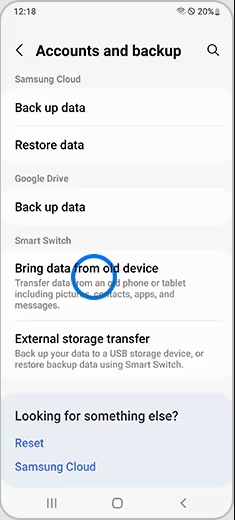
Samsung Smart Switch를 통해 공장 초기화 후 데이터를 검색하는 방법에 대한 튜토리얼:
1단계: Smart Switch를 실행합니다. 컴퓨터에서 소프트웨어를 실행하고 USB 케이블로 삼성 폰을 컴퓨터에 연결합니다.
2단계: 데이터 유형을 선택합니다. " 복원 " 및 " 백업 데이터 선택 " 아이콘을 누릅니다. 그런 다음 복구하려는 데이터 유형을 선택하고 " 확인 " 아이콘을 클릭합니다.
3단계: 백업에서 데이터 복원
마지막으로 " 지금 복원 " 버튼을 탭하여 절차를 시작합니다. 완료되면 Samsung S24에서 파일을 다시 얻을 수 있습니다.
5부: 갤러리 앱을 사용하여 공장 초기화 후 데이터를 검색하는 방법
삼성 S24에서 공장 초기화 후 삭제된 사진을 복구하는 방법이 궁금하신가요? 사실, 사진을 복원하는 간단한 방법이 있습니다. 대부분의 삼성 모바일 기기에는 삭제된 사진을 30일 동안 복원하는 갤러리 휴지통이 있습니다. 공장 초기화로 휴지통에 있는 사진이 지워지지 않았더라도 삭제된 사진을 다시 가져올 수 있습니다.
갤러리 앱을 통해 삼성에서 공장 초기화 후 사진을 복원하는 방법은 다음과 같습니다.
1단계: 갤러리 앱을 시작합니다. 앱을 열고 오른쪽 상단의 " 더 보기 " 아이콘을 클릭합니다.
2단계: " 휴지통 "으로 이동합니다. " 설정 "을 클릭하고 " 휴지통 " 옵션을 클릭하면 삭제된 사진이 화면에 표시됩니다.
3단계: 휴지통에서 사진을 복원합니다. 복원하려는 사진을 선택하고 하단의 " 복원 " 버튼을 클릭합니다. 그러면 사진을 볼 수 있습니다.
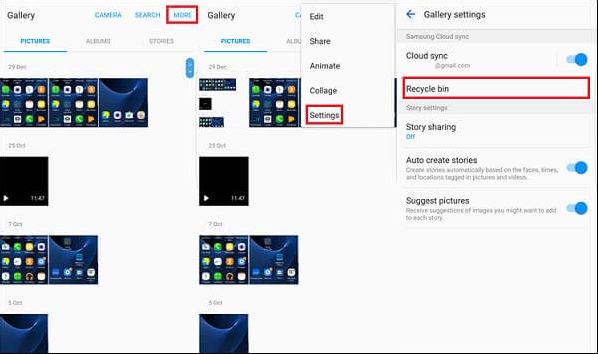
마무리하기
삼성 S24에서 공장 초기화 후 데이터 복구를 위한 여러 솔루션을 논의했습니다. 그렇다면 어떤 솔루션이 귀하의 요구를 가장 잘 충족시킬 수 있을까요? 백업이 없다면 주저하지 말고 첫 번째 복구 소프트웨어를 사용하여 삼성 데이터를 복구하세요. 게다가 복구 후에는 삼성 데이터를 안전한 위치에 백업하는 것을 잊지 마세요.





